Als u een foto gaat maken met de Camera-app op uw Apple iPhone of iPad en een foutmelding vindt met de tekst "Kan geen foto maken – Er is onvoldoende opslagruimte beschikbaar om een foto te maken. Je kan je opslag beheren in de instellingen.“, je zou in de war kunnen raken over wat je moet doen. Wij kunnen je helpen met deze tutorial.
Wat dit bericht u vertelt, is dat alle beschikbare opslagruimte op uw iPhone of iPad wordt gebruikt. selecteren "Instellingen” op dit bericht geeft u een lijst met apps en de hoeveelheid opslagruimte die ze gebruiken. U kunt dit scherm op elk moment bereiken door naar "Instellingen” > “Algemeen” > “Gebruik“.
U kunt een app selecteren die veel ruimte in beslag neemt en vervolgens "app verwijderen“. Dat zou genoeg opslagruimte vrijmaken voor foto's. Misschien wilt u dit echter niet doen als u al uw apps waardeert.
Snelle oplossing
In de meeste gevallen kunt u ongewenste muziek en foto's van het apparaat wissen om ruimte vrij te maken.
Foto's wissen
- Open de "Foto's” app.
- Open de "Onlangs verwijderd"album.
- Verwijder de foto's uit dit album.
Dit maakt ruimte vrij op uw telefoon, ongeacht of u iCloud gebruikt of niet om foto's op te slaan.
Muziek wissen
U kunt wat ruimte vrijmaken terwijl u onderweg bent door ongewenste muziek van het apparaat te verwijderen. Wat ik graag doe, is een heel album zoeken waar ik zonder kan en het verwijderen met behulp van deze stappen.
- Open de "Muziek” app.
- Selecteer een Artiest met nummers die zijn opgeslagen op het apparaat dat u wilt verwijderen.
- Zoek een muzieknummer dat op het apparaat is opgeslagen. Als de track een cloudpictogram heeft, betekent dit dat deze niet op het apparaat is opgeslagen. Je zult tracks moeten vinden die dit pictogram niet hebben.
- Veeg naar links over de naam van het nummer. Er zou een knop moeten verschijnen met de tekst "Verwijderen“.
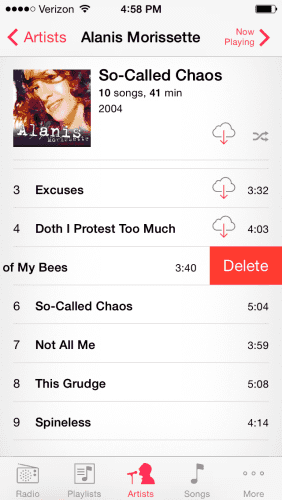
- Tik "Verwijderen’ en het liedje is weg. Herhaal stap 3 tot en met 5 totdat u voldoende ruimte hebt vrijgemaakt. Meestal vind ik ongeveer 10 nummers.
- Ga terug naar de "Camera”-app en probeer een foto te maken. Het zou moeten kunnen zonder dat het bericht "Kan geen foto maken" verschijnt.
Permanente fix
Volg deze stappen om te voorkomen dat uw iPhone- of iPad-opslag wordt verbruikt.
- Sluit uw Apple-apparaat aan op uw pc en start "iTunes“.
- Selecteer uw apparaat en selecteer vervolgens "Muziek“.
- Haal het vinkje weg bij "Vul automatisch vrije ruimte met nummers" optie.
- Selecteer "Synchroniseren“.
Als deze stappen er niet voor zorgen dat deze foutmelding niet regelmatig verschijnt, moet u mogelijk enkele apps, foto's of video's van het apparaat verwijderen.